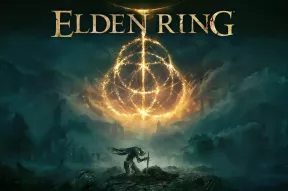Resident Evil 3: Perbaiki Lag Shuttering, Crashing on Launch atau masalah penurunan FPS
Pertandingan / / August 05, 2021
Capcom telah mengembangkan video game survival horror bernama Resident Evil 3 yang dirilis pada 19 Maret 2020. Game ini tersedia untuk platform PlayStation 4, Xbox One, Microsoft Windows. Ini adalah bagian ketiga dari seri Resident Evil dan hadir dalam dua bagian. Namun, ada beberapa masalah kinerja yang dilaporkan orang. Di sini kami telah membagikan kemungkinan langkah pemecahan masalah untuk memperbaiki Resident Evil 3 Lag Shuttering, Crashing on Launch atau masalah penurunan FPS.
Jika Anda juga menghadapi masalah serupa dengan game Resident Evil 3 Anda, maka artikel ini tepat untuk Anda. Banyak pemain melaporkan bahwa game tersebut memiliki beberapa masalah seperti penurunan bingkai, kelambatan, penutupan, crash saat diluncurkan atau selama permainan, dll. Sekarang, entah itu bisa disebabkan karena bug game internal atau masalah di pihak Anda. Jadi, Anda harus mencoba sendiri beberapa kemungkinan solusi di bawah ini. Selain itu, pastikan untuk memeriksa persyaratan sistem terlebih dahulu untuk memahami kompatibilitasnya.

Daftar Isi
- 1 Mengapa Resident Evil 3 Terus Menabrak?
- 2 Persyaratan Sistem Minimum:
- 3 Persyaratan Sistem yang Direkomendasikan:
-
4 Resident Evil 3: Perbaiki Lag Shuttering, Crashing on Launch atau masalah penurunan FPS
- 4.1 1. Perbarui Driver Grafik
- 4.2 2. Nonaktifkan Steam Overlay
- 4.3 3. Sesuaikan Pengaturan Perselisihan untuk memperbaiki Resident Evil 3 Crashing
- 4.4 4. Sesuaikan Pengaturan Panel Kontrol Nvidia
- 4.5 5. Sesuaikan Pengaturan Panel Kontrol AMD
- 4.6 6. Perbaiki Game dari Steam Client
- 4.7 7. Verifikasi File Game di Steam (Hanya Pengguna Steam)
- 4.8 8. Copot Pembaruan Windows 10 (Versi Tidak Stabil / Buggy)
- 4.9 9. Bersihkan File Sementara untuk memperbaiki Resident Evil 3 Crashing
- 4.10 10. Gunakan Kecepatan Jam CPU dan GPU di Pengaturan Default
Mengapa Resident Evil 3 Terus Menabrak?
Ada kemungkinan alasan di balik Resident Evil 3 yang terus mogok di PC Windows 10 Anda. Mari lihat.
- Konfigurasi PC Anda tidak kompatibel dengan persyaratan sistem game.
- Beberapa file game hilang atau rusak.
- PC Anda berjalan pada OS Windows atau driver grafis yang kedaluwarsa.
- Versi DirectX yang sudah ketinggalan zaman.
- Game atau versi klien tidak diperbarui.
- Salah satu aplikasi overlay berjalan di latar belakang.
- Program Windows Firewall atau Antivirus memblokir permainan.
Persyaratan Sistem Minimum:
- Membutuhkan prosesor 64-bit dan sistem operasi
- OS: WINDOWS 7, 8.1, 10 (64-BIT Diperlukan)
- Prosesor: Intel Core i5-4460 atau AMD FX-6300 atau lebih baik
- Penyimpanan: RAM 8 GB
- Grafik: NVIDIA GeForce GTX 760 atau AMD Radeon R7 260x dengan RAM Video 2GB
- DirectX: Versi 11
- Jaringan: Koneksi Internet broadband
- Penyimpanan: 45 GB ruang yang tersedia
- Catatan tambahan: Performa yang diantisipasi pada spesifikasi ini adalah 1080p / 30FPS untuk Resident Evil 3 dan 720p / 30FPS untuk Resident Evil Resistance. Jika Anda tidak memiliki cukup memori grafis untuk menjalankan game dengan kualitas tekstur yang Anda pilih, Anda harus melakukannya masuk ke Pilihan> Grafik dan turunkan kualitas tekstur atau kualitas bayangan, atau kurangi resolusi. Koneksi internet diperlukan untuk aktivasi produk. Selain itu, koneksi internet diperlukan setiap saat saat memainkan Resident Evil Resistance. (Konektivitas jaringan menggunakan Steam yang dikembangkan oleh Valve Corporation.)
Persyaratan Sistem yang Direkomendasikan:
- Membutuhkan prosesor 64-bit dan sistem operasi
- OS: WINDOWS 10 (64-BIT Diperlukan)
- Prosesor: Intel Core i7-3770 atau AMD FX-9590 atau lebih baik
- Penyimpanan: RAM 8 GB
- Grafik: NVIDIA GeForce GTX 1060 atau AMD Radeon RX 480 dengan VRAM 3GB
- DirectX: Versi 12
- Jaringan: Koneksi Internet broadband
- Penyimpanan: 45 GB ruang yang tersedia
- Catatan tambahan: Performa yang diantisipasi pada spesifikasi ini adalah 1080p / 60FPS. Koneksi internet diperlukan untuk aktivasi produk. Selain itu, koneksi internet diperlukan setiap saat saat memainkan Resident Evil Resistance. (Konektivitas jaringan menggunakan Steam yang dikembangkan oleh Valve Corporation.)
Resident Evil 3: Perbaiki Lag Shuttering, Crashing on Launch atau masalah penurunan FPS
Sekarang, tanpa membuang waktu lagi, mari langsung ke langkah-langkah di bawah ini. Perlu diingat bahwa driver grafis Nvidia dan AMD telah dioptimalkan dengan baik untuk game Resident Evil 3. Jadi, jika seandainya, Anda belum memperbarui driver grafis Anda, lakukan ini terlebih dahulu.
1. Perbarui Driver Grafik
Jika Anda menggunakan kartu grafis Nvidia, perbarui aplikasi GeForce Experience di PC Anda dari Situs resmi Nvidia di sini.
Tetapi jika Anda menggunakan kartu grafis AMD di sistem Anda, perbarui yang terbaru Driver AMD dari sini.
2. Nonaktifkan Steam Overlay
- Buka Uap di Windows Anda.
- Pergilah ke Pengaturan > Klik di Dalam permainan pilihan.
- Klik pada kotak centang untuk menonaktifkan "Aktifkan Steam Overlay saat dalam game“.
- Setelah tanda kotak centang dihapus, klik baik.
3. Sesuaikan Pengaturan Perselisihan untuk memperbaiki Resident Evil 3 Crashing
- Meluncurkan Perselisihan > Klik Pengaturan pengguna.
- Pilih Suara & Video dari sidebar kiri.
- Gulir ke bawah sedikit dan klik Maju.
- Selanjutnya, nonaktifkan Codec Video OpenH264 disediakan oleh Cisco System, Inc.
- Kemudian nonaktifkan Aktifkan Quality of Service High Packet Priority.
- Klik Hamparan.
- Nonaktifkan overlay dalam game.
- Selanjutnya, klik Penampilan.
- Gulir ke bawah ke bawah Maju.
- Nonaktifkan Akselerasi perangkat keras.
- Setelah selesai, mulai ulang Discord atau mulai ulang sistem.
4. Sesuaikan Pengaturan Panel Kontrol Nvidia
- Klik Sesuaikan pengaturan gambar dengan pratinjau dibawah Pengaturan 3D.
- Pilih Gunakan pengaturan gambar 3D lanjutan.
- Selanjutnya, buka Panel Kontrol Nvidia.
- Klik Kelola pengaturan 3D.
- Lalu pilih Pengaturan global.
- Sekarang, sesuaikan beberapa pengaturan tambahan:
- Matikan Penajaman Gambar
- Aktifkan Pengoptimalan Berulir
- Manajemen daya: Lebih Memilih Kinerja Maksimum
- Mode Latensi Rendah: Mati
- Kualitas Penyaringan Tekstur: Performa
5. Sesuaikan Pengaturan Panel Kontrol AMD
- Klik Grafik Global.
- Nonaktifkan Radeon Anti-Lag
- Nonaktifkan Radeon Boost
- Penajaman Gambar: Mati
- Mode Anti-Aliasing: Gunakan pengaturan Aplikasi
- Setel Metode Anti-aliasing ke Multi-sampling
- Penyaringan Morfologis: Mati
- Penyaringan Anisotropik: Dinonaktifkan
- Kualitas Filter Tekstur: Performa
- Optimasi Format Permukaan: Diaktifkan
- Mode Tesselation: Dioptimalkan AMD
- Matikan Tunggu V-sync
- OpenGL Triple Buffering: Mati
- Shader Cache: AMD dioptimalkan
- Matikan Tingkat Tesselation Maksimum
- Beban Kerja GPU: Grafik
- Radeon Chill: Mati
- Frame Rate Target Control: Dinonaktifkan
6. Perbaiki Game dari Steam Client
Pastikan proses ini memakan waktu. Jadi, bersabarlah.
- Meluncurkan Klien Uap.
- Klik Resident Evil 3 dari sidebar kiri
- Sekarang, klik Opsi Game
- Memilih Pindai dan perbaiki
7. Verifikasi File Game di Steam (Hanya Pengguna Steam)
Gamer Resident Evil 3 di Steam dapat mengikuti langkah-langkah di bawah ini:
- Buka Perpustakaan Uap dengan masuk ke akun.
- Klik kanan Resident Evil 3
- Klik Properti
- Pilih File Lokal tab
- Kemudian klik Verifikasi Integritas dari File Game
- Tunggu prosesnya lalu mulai ulang game untuk memeriksa apakah masalah telah diperbaiki atau belum.
8. Copot Pembaruan Windows 10 (Versi Tidak Stabil / Buggy)
Beberapa hari yang lalu, Microsoft telah merilis pembaruan baru untuk Windows 10 dengan KB4535996. Pembaruan kumulatif KB4535996 untuk Windows 10 cukup bermasalah dan menyebabkan begitu banyak kesalahan atau masalah.
- Pergi ke Mulailah menu> Klik Pengaturan
- Selanjutnya, klik Pembaruan dan Keamanan
- Klik Lihat riwayat pembaruan
- Sekarang, jika Anda dapat melihat bahwa ada pembaruan KB4535996 telah dipasang. Pastikan untuk menghapusnya.
- Di sini Anda akan melihat Copot pemasangan pembaruan opsi di bagian atas halaman.
- Klik di atasnya dan pilih versi pembaruan khusus itu.
- Klik kanan padanya dan pilih Copot pemasangan.
- Mungkin perlu beberapa saat untuk menghapus pembaruan itu dan sistem Anda dapat dimulai ulang secara otomatis.
- Bersabarlah dan Anda juga dapat mem-boot ulang PC Windows Anda secara manual (jika diperlukan).
9. Bersihkan File Sementara untuk memperbaiki Resident Evil 3 Crashing
- tekan Tombol Windows + R pada keyboard Anda untuk membuka program RUN.
- Sekarang, ketik % temp% dan tekan enter
- Anda akan mendapatkan banyak file sementara di sebuah halaman.
- Pilih semua file dengan menekan Ctrl + A di keyboard.
Selanjutnya, tekan Shift + Hapus pada keyboard untuk menghapus semua file. - Terkadang beberapa file sementara tidak dapat dihapus. Jadi, biarkan saja apa adanya dan tutup.
10. Gunakan Kecepatan Jam CPU dan GPU di Pengaturan Default
Jika Anda telah melakukan overclock kecepatan GPU dan mengalami masalah mogok atau tersendat pada alur game Resident Evil 3 atau saat peluncuran, pastikan untuk menggunakan alat MSI Afterburner atau Zotac firestorm untuk melakukan underclock atau menyetel jam default kecepatan. Sekarang, Anda dapat mencoba lagi untuk menjalankan game apakah itu berfungsi atau tidak.
Itu dia. Kami berharap panduan ini bermanfaat bagi Anda. Anda dapat berkomentar di bawah ini untuk pertanyaan apa pun.
Subodh suka menulis konten apakah itu terkait teknologi atau lainnya. Setelah menulis di blog teknologi selama setahun, dia menjadi bersemangat tentang itu. Dia suka bermain game dan mendengarkan musik. Selain ngeblog, dia kecanduan dengan build PC game dan kebocoran ponsel cerdas.